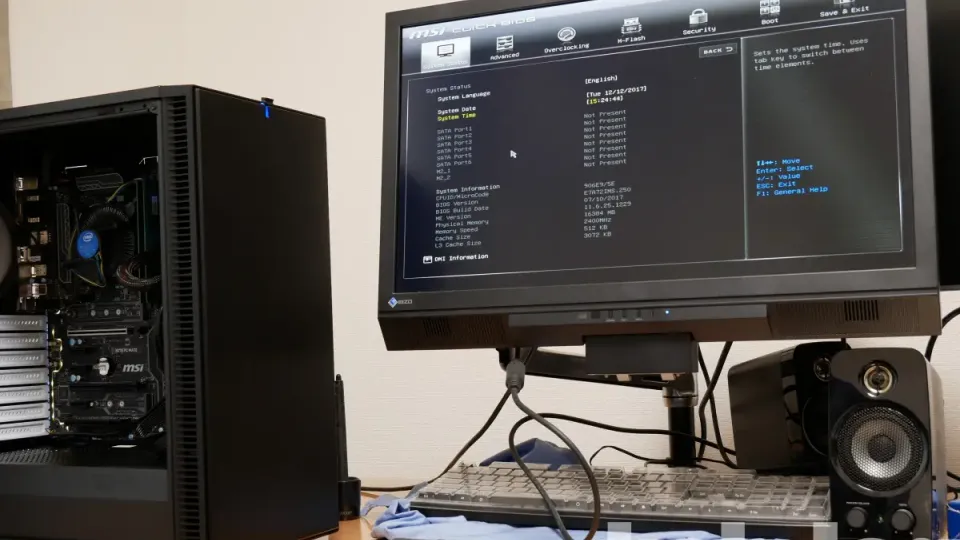
ディープラーニング用マシンの組み立て (Linux自作PC 5)
当サイトではアフィリエイト広告を利用しています
前回購入したディープラーニング用マシンのパーツが到着したので、いよいよ組み立てを行います。
今回はGPU以外のパーツを装着・テストします。
使用するパーツ
- CPU: i3 7100:
- MB: MSI H270 PC Mate
- Mem: CFD Crucial W4U2400CM-8G DDR4-2400 8GBx2
- Case: Fractal Design Define C
- HDD: WD Red WD20EFRX
- 電源: Corsair CMPSU650HXJP
ケース
まずはDefine Cを開封。 Define R5と並べて比較してみましたが、一回り小さい感じです。 特に奥行がかなり小さくなっていることが分かります。

内容物は説明書、防塵フィルター、ねじ、説明書など。


防塵フィルターは、上部にファンを付ける際に使用し、上部蓋と排他的になっています。 また、この蓋の取り外しもかなり手軽にできました。

電源取り付け
余っていた電源をケースに取り付ます。

Define R5と異なり、ケース本体のカバーは多くが抜けないねじになっていて取り回ししやすくなっています。 R5は左側の蓋のみがこの仕様のねじでしたが、Cは左右のふた、電源の蓋など多くがこのねじを使っています。

プラグイン系の電源であれば、この際に使用するプラグインは挿しておいた方がいいです。 後から追加しようとすると、一度電源をある程度ケースから出して再装着となり面倒なことになります。 今回はHDD用の電源プラグイン、グラボ用の8pinのプラグイン2系統の3本を追加で挿してましたが、 下図は挿す前のものなので、ここから再度電源を外して二度手間となりました。

MB準備
次にMBを取り出して、CPU、CPUクーラー、メモリを順に取り付けます。 今回はCPUクーラーはリテールのものを使用します。


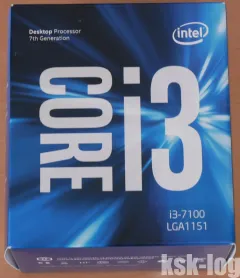
CPUクーラーはプッシュピンで固定するため、その向きに注意します。
また、このマザーボードでメモリに関しては注意する必要があります。 マニュアルを見るとDIMMA2から挿すようにと書いてあるので、DIMMA2→DIMMA1の順で取り付けます(ChannelAを使用)。
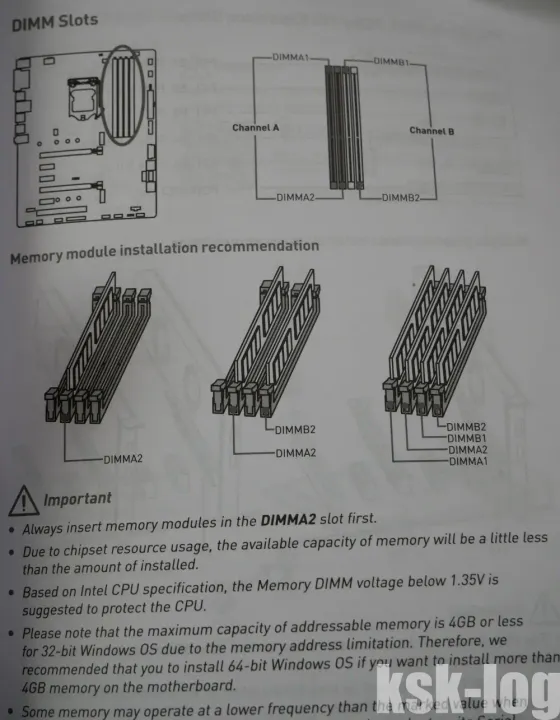


なお、メモリにはCrucialのシールが貼ったままになっています。 発熱上剥がした方がいい気もしますが、シールをはがすと保証が切れると記載されていたためそのままにしました。 永久保証がこれでなくなるのはもったいないですから、貼ったままにしておきます。
MBのケース取り付け
ケース付属のねじを8つ挿して、ATXのMB固定穴に取り付けます。 そしてMBのバックプレートをケースに取り付けたのち、MBを取り付けます。
自作PCもこれで4台目くらいになるので大分組み立てには慣れましたが、一番ここが面倒です。 バックプレートに穴を合わせつつ、ケースのねじ穴にも合わせるのは結構つらいものがあります。 適当にやっているとバックプレートで指切りがちでもありますし。 個人的には一番緊張するのはCPU、クーラー、メモリの取り付けですが、一方で一番面倒なのがこの手順に思えます。

そしてMBをねじで固定してケース取り付け完了です。 あとは電源ケーブル、ケースのフロント用ピン、ケースファンのピンなどをMBに取り付けして完了しました。
動作確認
CPU、MB、メモリ、電源のなんちゃって最小構成が完成しました。
ここで電源を入れて動作確認をして、正常にBIOSが起動することを確認できました。 また、メモリもDDR2400で16GBが認識されていて、相性問題もなさそうです。ほっとしました。
本来の最小構成はケース取り付けなしだった気もしますが、起動したのでよしとします。

HDD取り付け
残っているパーツであるHDDにマウンタをつけてケースに取り付けます。

この振動防止ゴムもDefine R5ではユーザーが各自取り付けを行いましたが、Define Cでは最初から装着済みです。 細かな改良をしてユーザーの手間を減らしているみたいです。

Linuxインストール
作成しておいたUSBメディアを使って、Debian9.3をインストールします。 その手順は次の記事にまとめます。

注意点
ほとんど手間取らずにセットアップは完了しましたが、注意点が一つありました。
Define CはATXケースとしては結構コンパクトになっているのですが、裏配線における電源ケーブルのスペースの余裕が少ないという問題がありました。 電源のMB供給が2本、ケースからのケーブルが何本か、そしてプラグイン電源でHDDへ1系統、グラボへ2系統とやるとかなり混雑します。
そしてR5より横幅が若干狭くなっていることもあって、右側の蓋と裏配線スペースに底まで余裕はなさそうです。 今回のパターンはぎりぎり蓋は閉まりましたが、下図では左下のあたりが混み合っているのが分かります。
グラボ複数挿しやHDD2台などの場合は電源ケーブルの太さによっては右側の蓋が閉めにくくなるかもしれません。 構成次第では注意が必要ですし、 このケースではプラグイン型の電源にするのがスペース上都合がよいと思います。

最終構成
左からDefine C(Linuxマシン)、FS2332(Linuxメインモニタ、Windowsサブモニタ)、EV2451(Windowsメインモニタ)、DefineR5(Windowsマシン) といった形で構成出来ました。

今後
キーボード、マウスのUSB差し替えや2台持ちが面倒なので、 そのうちUSB切り替え機とか用意するかもしれません。
Linuxのセットアップがある程度終わってしまえば基本sshログインになるでしょうから要らない可能性もありますが。 そのあたりは今後の使用状況を見つつ決めていきます。






